天正课件第2章 轴网和柱子
- 格式:ppt
- 大小:3.99 MB
- 文档页数:36
![天正结构使用教程[1]](https://img.taocdn.com/s1/m/083ada1da76e58fafab003c0.png)
练习一.柱、基础平面图目的:熟悉TSSD 的菜单结构,初步了解轴网、柱子、梁线、基础的绘图方法。
准备工作:新建一张图形。
一.轴网1.建立矩形轴网菜单:TS 平面→轴网→矩形轴网(轴网→矩形轴网)如果用户不是初次使用TSSD 矩形轴网,程序出现提示:生成方法:1.生成新数据/2.编辑旧数据/3.使用旧数据<1>:回车程序进入到图1所示对话框,在下开中加入3*6000,左进中加入2*6000,点取确定按钮,对话框消失,命令行提示:点取轴网定位点/B-改变基点<退出>:点取轴网插入点这时,屏幕上出现图2所示轴网。
2.轴网标注菜单:TS 平面→轴网→轴网标注(轴网→轴网标注)在菜单上点取命令后,命令行出现以下提示:拾取预标轴线一侧的横断轴线[拾取点靠近起始编号]<退出>:选P1点轴线输入轴线起始编号<1>:回车拾取预标轴线一侧的横断轴线[拾取点靠近起始编号]<退出>:选P 2点轴线输入轴线起始编号<A>:回车拾取预标轴线一侧的横断轴线[拾取点靠近起始编号]<退出>:选P 3点轴线输入轴线起始编号<1>:回车拾取预标轴线一侧的横断轴线[拾取点靠近起始编号]<退出>:选P 4点轴线输入轴线起始编号<A>:回车拾取预标轴线一侧的横断轴线[拾取点靠近起始编号]<退出>:回车标注好的轴线如图2所示。
在系统的缺省情况下,轴线将被显示成点划线,如果您在绘图中经常要捕捉轴线交点,可以通过点取点划开关命令,把轴线临时显示成实线;在出图前,再用点划开关命令把轴线变成点划线。
图1矩形轴网对话框图2矩形轴网标注二.建立柱网1.方柱插入菜单:TS 平面→柱子→插方类柱(柱子→插方类柱)在菜单上点取命令后,出现图3所示对话框,在对话框中输入图3中的数据,然后点取区域按钮,这时命令行上出现提示:点取柱插入区域第一角点<退出>:图4中P1点取柱插入区域第二角点<退出>:图4中P2生成如图4柱网。



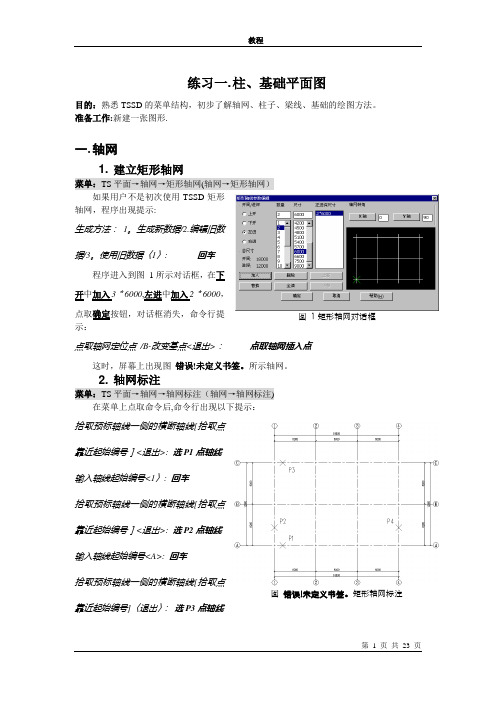
练习一. 柱、基础平面图目的:熟悉TSSD 的菜单结构,初步了解轴网、柱子、梁线、基础的绘图方法。
准备工作:新建一张图形.一. 轴网1. 建立矩形轴网菜单:TS 平面→轴网→矩形轴网(轴网→矩形轴网)如果用户不是初次使用TSSD 矩形轴网,程序出现提示:生成方法: 1。
生成新数据/2.编辑旧数据/3。
使用旧数据〈1〉:回车程序进入到图 1所示对话框,在下开中加入3*6000,左进中加入2*6000,点取确定按钮,对话框消失,命令行提示:点取轴网定位点 /B-改变基点<退出>: 点取轴网插入点这时,屏幕上出现图 错误!未定义书签。
所示轴网。
2. 轴网标注菜单:TS 平面→轴网→轴网标注(轴网→轴网标注)在菜单上点取命令后,命令行出现以下提示:拾取预标轴线一侧的横断轴线[拾取点靠近起始编号]<退出>: 选P1点轴线 输入轴线起始编号<1〉: 回车 拾取预标轴线一侧的横断轴线[拾取点靠近起始编号]<退出>: 选P2点轴线 输入轴线起始编号<A>: 回车拾取预标轴线一侧的横断轴线[拾取点靠近起始编号]〈退出〉: 选P3点轴线图 1矩形轴网对话框图 错误!未定义书签。
矩形轴网标注输入轴线起始编号<1〉: 回车拾取预标轴线一侧的横断轴线[拾取点靠近起始编号]〈退出>: 选P4点轴线 输入轴线起始编号<A 〉: 回车拾取预标轴线一侧的横断轴线[拾取点靠近起始编号]<退出〉: 回车标注好的轴线如图 错误!未定义书签。
所示。
在系统的缺省情况下,轴线将被显示成点划线,如果您在绘图中经常要捕捉轴线交点,可以通过点取点划开关命令,把轴线临时显示成实线;在出图前,再用点划开关命令把轴线变成点划线.二. 建立柱网1. 方柱插入菜单:TS 平面→柱子→插方类柱 (柱子→插方类柱)在菜单上点取命令后,出现图 2所示对话框,在对话框中输入图 2中的数据,然后点取区域按钮,这时命令行上出现提示:点取柱插入区域第一角点〈退出〉: 图 3中P1 点取柱插入区域第二角点〈退出〉: 图 3中P2生成如图 3柱网.2. 柱集中标注菜单:TS 平面→柱子→柱集中标注(柱子→柱集中标) 在菜单上点取命令后,出现图 错误!未定义书签。

第一讲轴网与柱1.直线轴网的创建与标注(1)使用命令:直线轴网+两点轴标 (2)带有倾角的直线轴网2.构造柱与角柱(1)构造柱:运用于砖混结构 (2)角柱:隐蔽式框架结构3.弧线轴网(1)弧线轴网应与直线轴网相接 (2)弧线轴网的开间单位是角度,进深单位是mm (3)超始角度的计算 (4)对齐(T)4.柱子的使用(1)柱子的尺寸 (2)柱高 (3)柱子插入的方法(三种) (4)填充柱子5.轴网与轴号的编辑(1)添加轴线a.附加轴线 b.摆放轴号 (2)添加径轴(弧线轴网中) (3)轴改线型(将轴线的线型改为点划线)第二讲墙体的绘制1.绘制墙体(1)轴线生墙a.设置墙宽b.多余的墙体使用AutoCAD的"erase"命令删除 (2)绘制墙体(注意墙体的种类) a.轻质隔断b.填充墙c.砖墙 d.钢筋混凝土墙 (3)绘制弧墙(A)2.墙体的编辑 (1)倒墙角 (2)边线对齐 (3)净距偏移3.绘制玻璃幕墙 (1)设置:a.墙高;b.横、纵向分隔;c.横、坚截面 (2)修改幕墙属性--在二维中右健"对象编辑"中调整4.使用“异形立面”绘制不规则墙体 (1)使用"改外墙高"将山墙高于坡顶 (2)使用"墙面UCS",用"pline"绘制墙体切割边界 (3)使用"异形立面"切掉多余墙体第三讲门窗的插入1.插入的方法(1)轴线等分插入:插入的门窗自动生成在二轴线中间 (2)墙段等分插入:插入的门窗自动生成在墙体段中间 (3)垛宽定距插入:输入插入点与墙体边线的距离(4)轴线定距插入:输入插入点与轴线的垂直距离 (5)满墙插入:插入的门窗自动充满整个墙段2.窗分类(1)凸窗:a.形式(4种);b.尺寸 (2)高窗:主要用于卫生间 (3)转角窗:先选择墙角,再选择两侧的距离(4)带型窗 a.指连续的转角窗 b.操作方法:先选择起始终止点,再选择经过的墙体3.门的类型(1)平开门(2)推拉门 (3)子母门 (4)卷帘门 (5)门带窗4.门窗的编辑(1)加/减门窗套(2)使用夹点的方法编辑门窗 (3)使用右健菜单中的“对象编辑”功能(4)加门口线5.自动生成《门窗表》第四讲房间与屋顶1.建筑面积与使用面积(1)建筑面积a.按照外墙线计算b.楼梯间的面积是每户分摊c.共用墙的面积也是两户各算一半d.开敞式阳台面积算一半(2)使用面积:是除去公摊面积和结构面积的净面积2.添加虚墙用作空间的边界。
天正建筑Tarch7.0第一章概述第二章轴网第三章柱子第四章墙体第五章门窗第六章房间与屋面第七章楼梯第八章立面第九章剖面第十章文字表格第十一章尺寸标注第一章概述北京天正工程软件有限公司是由具有建筑设计行业背景的资深专家发起成立的高新技术企业,自1994 年开始就在AutoCAD 图形平台成功开发了一系列建筑、暖通、电气等专业软件,是Autodesk 公司在中国大陆的第一批注册开发商。
十年来,天正公司的建筑CAD 软件在全国范围内取得了极大的成功,全国范围内的建筑设计单位,已经很难找到不使用天正建筑软件的设计人员;它的图档格式已经成为各设计单位与甲方之间图形信息交流的基础。
TArch7 针对建筑设计的实际需要,对AutoCAD 的交互界面作出了必要的扩充,建立了自己的菜单系统和快捷键、新提供了可由用户自定义的折叠式屏幕菜单、新颖方便的在位编辑框、与选取对象环境关联的右键菜单和图标工具栏,保留AutoCAD 的所有下拉菜单和图标菜单,从而保持AutoCAD 的原有界面体系,便于用户同时加载其他软件。
⏹折叠式屏幕菜单⏹在位编辑框与动态输入⏹智能感知右键菜单功能⏹热键与自定义热键⏹视口的控制⏹文档标签的控制⏹特性表⏹状态栏快捷键:F1——AutoCAD帮助文件的切换建F2——屏幕的图形显示与文本显示的切换建F3——对象捕捉的开关F6——状态行的绝对坐标与相对坐标的切换建F7——屏幕的栅格点显示的切换建F8——屏幕光标正交状态的切换建F9——屏幕的光标捕捉的开关建“Ctrl”+ “ +”——屏幕菜单的开关键“Ctrl”+ “—”——文档标签的开关键“Ctrl”+ “ ~”——工程管理界面的开关Shift + F12——墙和门窗拖动时的模数开关第二章轴网⏹一、轴网的概念⏹二、轴网的创建⏹三、轴网的标注与编辑⏹四、轴号的编辑一、轴网的概念轴网是由两组到多组轴线与轴号、尺寸标注组成的平面网格,是建筑物单体平面布置和墙柱构件定位的依据。
第一章轴网柱子绘制轴网:“直线轴网”:用来绘制轴网,有上开,下开,左进,右进。
更改参数来建立轴网。
圆弧轴网:一定要更改默认内弧半径,及进深。
共用轴线非常重要,用来共用轴线方便添加轴号。
移动鼠标来决定方向。
墙生轴网:通过已经绘制过的墙体来生成轴网。
因为设计中经常变更墙体,而后来生成轴网。
两点轴标:用来快速标轴号,分单侧标和双侧标。
共用轴号要选定共的选标直线后选弧线。
编辑轴标:用来修改错误的轴号,通过双击来更改。
更改过后要重排轴号,点选任意一个轴号,打右键选重排轴号;删除轴号,框选轴号来删除。
添补轴号,先选轴号然后根据提示来添补轴号。
逐点轴标,根据提示来逐点增加。
轴线裁剪:用于裁切多余的轴线,主要用来修剪掉不用来建立墙体的线。
可以用CAD修剪命令。
轴改线型:用来更改轴网线型。
一般用于最后一步来更改。
比例可以通过“细节”来更改。
第二章墙体绘制墙体:用于绘制墙体,其中有关墙体的类型,优先级,以及墙体的厚度标高。
等分加墙:用于在两段已经绘制完的墙体中通过“等分”来增加墙体。
单线变墙:用于将绘制完的轴网快速变成自定义的有宽度的外墙及内墙,默认“勾选”上墙生轴网,其中有关保留基线的选项就是保留基线,但是若不勾选墙生轴网的话,会自动将轴网变成墙。
倒墙角:用于将墙角倒成有圆角的墙体。
修墙角:同多线编辑工具类似,目的是为将十字墙修剪成打开状态。
可以使用“EX”延伸命令来将墙体延伸。
墙体编辑命令:可以双击墙体来打开墙体编辑,其中有“分段编辑”,默认状态为不勾选,勾选上后可以更改墙体,将墙体分段更改类型及种类宽度。
材料填充选项通过打开选项,来打开天正加粗选项。
也可打开右下角填充,加粗按键。
玻璃幕墙:玻璃幕墙是通过绘制墙体命令通过“材料”选项来设置的,可以双击玻璃幕墙来打开其设置菜单来更改类型,可以更改横向及竖向分格及坚挺、横框尺寸。
虚墙作用:是在绘制墙体中用途选项中打开的,绘制虚墙的目的是为了计算本身没有的房间尺寸的。
练习一.柱、基础平面图目的:熟悉天正结构的菜单结构,初步了解轴网、柱子、梁线、基础的绘图方法。
准备工作:新建一张图形。
一.轴网1. 建立矩形轴网菜单:轴网→矩形轴网(轴网→矩形轴网)如果用户不是初次使用天正结构矩形轴网,程序出现提示:生成方法: 1.生成新数据/2.编辑旧数据/3.使用旧数据<1>: 回车程序进入到图1所示对话框,在下开中加入3*6000,左进中加入2*6000,点取确定按钮,对话框消失,命令行提示:点取轴网定位点/B-改变基点<退出>:点取轴网插入点这时,屏幕上出现图2所示轴网。
2. 轴网标注菜单:轴网→轴网标注(轴网→轴网标注)在菜单上点取命令后,命令行出现以下提示:拾取预标轴线一侧的横断轴线[拾取点靠近起始编号]<退出>: 选P1点轴线输入轴线起始编号<1>: 回车拾取预标轴线一侧的横断轴线[拾取点靠近起始编号]<退出>: 选P2点轴线输入轴线起始编号<A>: 回车拾取预标轴线一侧的横断轴线[拾取点靠近起始编号]<退出>: 选P3点轴线图1矩形轴网对话框图2矩形轴网标注输入轴线起始编号<1>: 回车拾取预标轴线一侧的横断轴线[拾取点靠近起始编号]<退出>: 选P4点轴线 输入轴线起始编号<A>: 回车拾取预标轴线一侧的横断轴线[拾取点靠近起始编号]<退出>: 回车标注好的轴线如图 2所示。
在系统的缺省情况下,轴线将被显示成点划线,如果您在绘图中经常要捕捉轴线交点,可以通过点取点划开关命令,把轴线临时显示成实线;在出图前,再用点划开关命令把轴线变成点划线。
二. 建立柱网1. 方柱插入菜单:柱子→插方类柱 (柱子→插方类柱)在菜单上点取命令后,出现图 3所示对话框,在对话框中输入图 3中的数据,然后点取区域按钮,这时命令行上出现提示:点取柱插入区域第一角点<退出>: 图 4中P1 点取柱插入区域第二角点<退出>:图 4中P2生成如图 4柱网。